Das Gerät fasst Kopien in fortlaufender Reihenfolge zusammen.
Je nach Modell Ihres Geräts und den darauf installierten Optionen könnten einige dieser Funktionen nicht zur Verfügung stehen. Weitere Einzelheiten finden Sie in Erste Schritte.
![]()
Um die Funktion Rotationssrt zu verwenden, werden zwei Papiereinzugpositionen mit Papier gleichen Formats und Typs jedoch in unterschiedlicher Ausrichtung (

 ) benötigt. Einzelheiten zu den Magazinpapiereinstellungen siehe Anschließen des Geräts/Systemeinstellungen.
) benötigt. Einzelheiten zu den Magazinpapiereinstellungen siehe Anschließen des Geräts/Systemeinstellungen.Der Papier-Bypass steht bei Rotationssrt nicht zur Verfügung.
Sortieren
Die Kopien werden in fortlaufender Reihenfolge zusammengefasst.
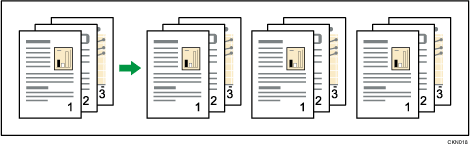
Rotationssrt
Alle anderen Kopiensätze werden um 90 Grad gedreht (![]()
![]() ) und über das Ausgabefach ausgegeben.
) und über das Ausgabefach ausgegeben.
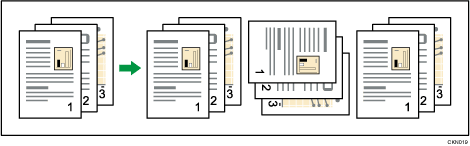
![]() Bei Verwendung der Anwendung Kopie
Bei Verwendung der Anwendung Kopie
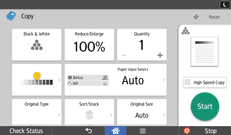
Einzelheiten zur Verwendung des Anwendungsbildschirms siehe "[Kopierer]-Bildschirm".
![]() Bei Verwendung der Anwendung Kopierer (klassisch)
Bei Verwendung der Anwendung Kopierer (klassisch)
![]() Drücken Sie auf [Endbearbeitung].
Drücken Sie auf [Endbearbeitung].
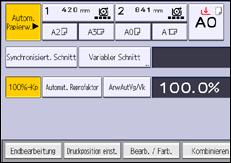
![]() Wählen Sie [Sortieren] oder [Rotationssrt] und drücken Sie dann [OK].
Wählen Sie [Sortieren] oder [Rotationssrt] und drücken Sie dann [OK].
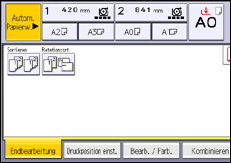
![]() Geben Sie die Anzahl der Kopiensätze über die Zehnertastatur ein.
Geben Sie die Anzahl der Kopiensätze über die Zehnertastatur ein.
![]() Legen Sie Ihre Vorlage ein, und starten Sie den Scanvorgang.
Legen Sie Ihre Vorlage ein, und starten Sie den Scanvorgang.
Um den Typ der Endbearbeitung zu bestätigen, drücken Sie die Taste [Probekopie].
Scannen Sie jede Seite Ihrer Vorlage.
Drücken Sie [![]() ], nachdem sämtliche Vorlagen gescannt wurden.
], nachdem sämtliche Vorlagen gescannt wurden.
![]()
Bei Auswahl der Funktion Sortieren erstellt das Gerät zunächst eine Kopie jeder Vorlage, bevor der vollständige Kopierlauf gestartet wird. Wenn die erste Kopie gelungen ist, können Sie die restlichen Kopien durch Drücken auf [
 ] erstellen. Wieviel Zeit die Erstellung von Kopien in Anspruch nimmt, hängt von den Druckeinstellungen ab.
] erstellen. Wieviel Zeit die Erstellung von Kopien in Anspruch nimmt, hängt von den Druckeinstellungen ab.Um eine Probekopie zu erstellen, wählen Sie in Anwenderprogramm unter [Startverf. Einzug] die Option [Taste Start drücken]. Sie können keine Probekopie anfertigen, wenn [Autom.] ausgewählt ist. Einzelheiten siehe Handbuch Anschließen des Geräts/Systemeinstellungen.
Die folgenden Papierformate können mit der Funktion Rotationssortieren verwendet werden:
 (hauptsächlich Europa)
(hauptsächlich Europa)A1

 , A2
, A2
 , A3
, A3
 , B2 JIS
, B2 JIS
 , B3 JIS
, B3 JIS

 (hauptsächlich Nordamerika)
(hauptsächlich Nordamerika)Entwicklung
D (22 × 34)



 , C (17 × 22)
, C (17 × 22)
 , B (11 × 17)
, B (11 × 17)

Architektur
D (24 × 36)

 , C (18 × 24)
, C (18 × 24)
 , B (12 × 18)
, B (12 × 18)

Folgende Anzahl an Vorlagen kann für Sortieren und Rotationssortieren gescannt werden:
Im Schwarzweiß-Modus
A0 (E): 100 Blätter oder mehr
A1 (D): 200 Blätter oder mehr
Im Vollfarbmodus
A0 (E): 50 Blätter oder mehr
A1 (D): 100 Blätter oder mehr
Sie können die Einstellungen für die Funktion Sortieren im Anwenderprogramm unter [Eing./Ausg.] ändern. Einzelheiten siehe Eing. / Ausg..
